DANS CET ARTICLE
Dans cet article, découvrez tous les outils disponibles depuis l’outil de visioconférence Barnalive pour animer un événement ou un rendez-vous sur Barnabe.io.
- Hall d'accueil
- Activer ou couper la caméra et le micro
- Régler paramètres et effets
- Changer de nom
- Interface de la visioconférence
- Caméra et micro
- Personnes
- Chat
- Réagir
- Lever la main
- Partager
- Enregistrer
- Réseau
- Vue
- Mode picture in picture
- Réunion
- Couper tous les micros
Vous animez un événement ou un rendez-vous sur Barnabe.io avec Barnalive ?
Découvrez toutes les fonctionnalités de l’outil de visioconférence Barnalive.
Hall d'accueil
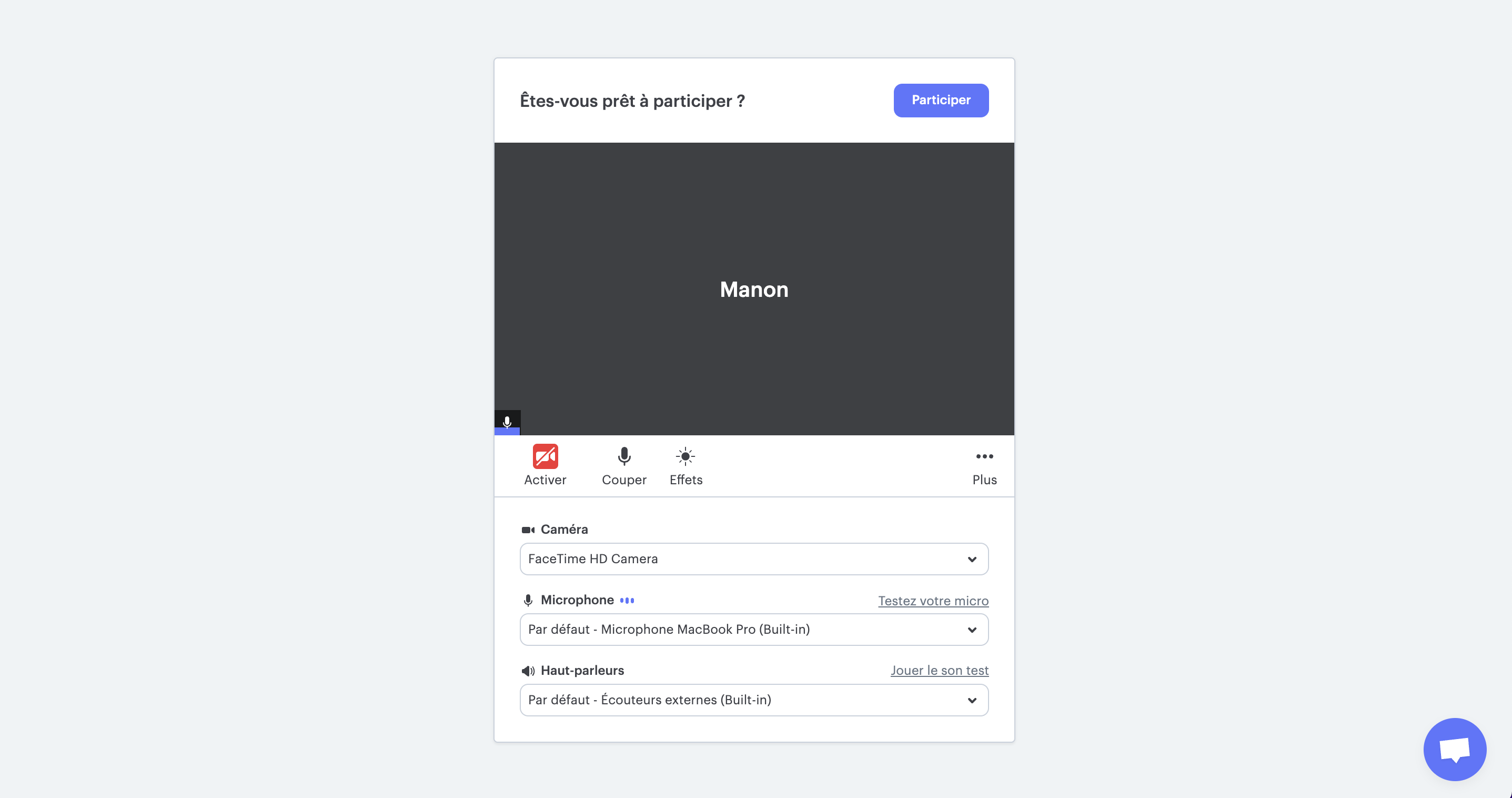
Activer ou couper la caméra et le micro
- Cliquez sur
DésactiverouActiverla caméra - Cliquez sur
CouperouRéactiverle micro
Régler paramètres et effets
En cliquant sur Effets, vous pouvez paramétrer un certains nombres d'éléments.
- Audio et vidéo :
- Caméra : il s'agit dans le plus courant des cas de la webcam de votre ordinateur, mais vous pouvez également sélectionner une autre source caméra.
- Microphone : il s'agit dans le plus courant des cas du microphone intégré à votre ordinateur, mais il est possible de sélectionner une autre source audio.
- Hauts-parleurs : il peut s'agir des haut-parleurs intégrés à votre ordinateur, ou souvent, d'un casque ou écouteurs externes.
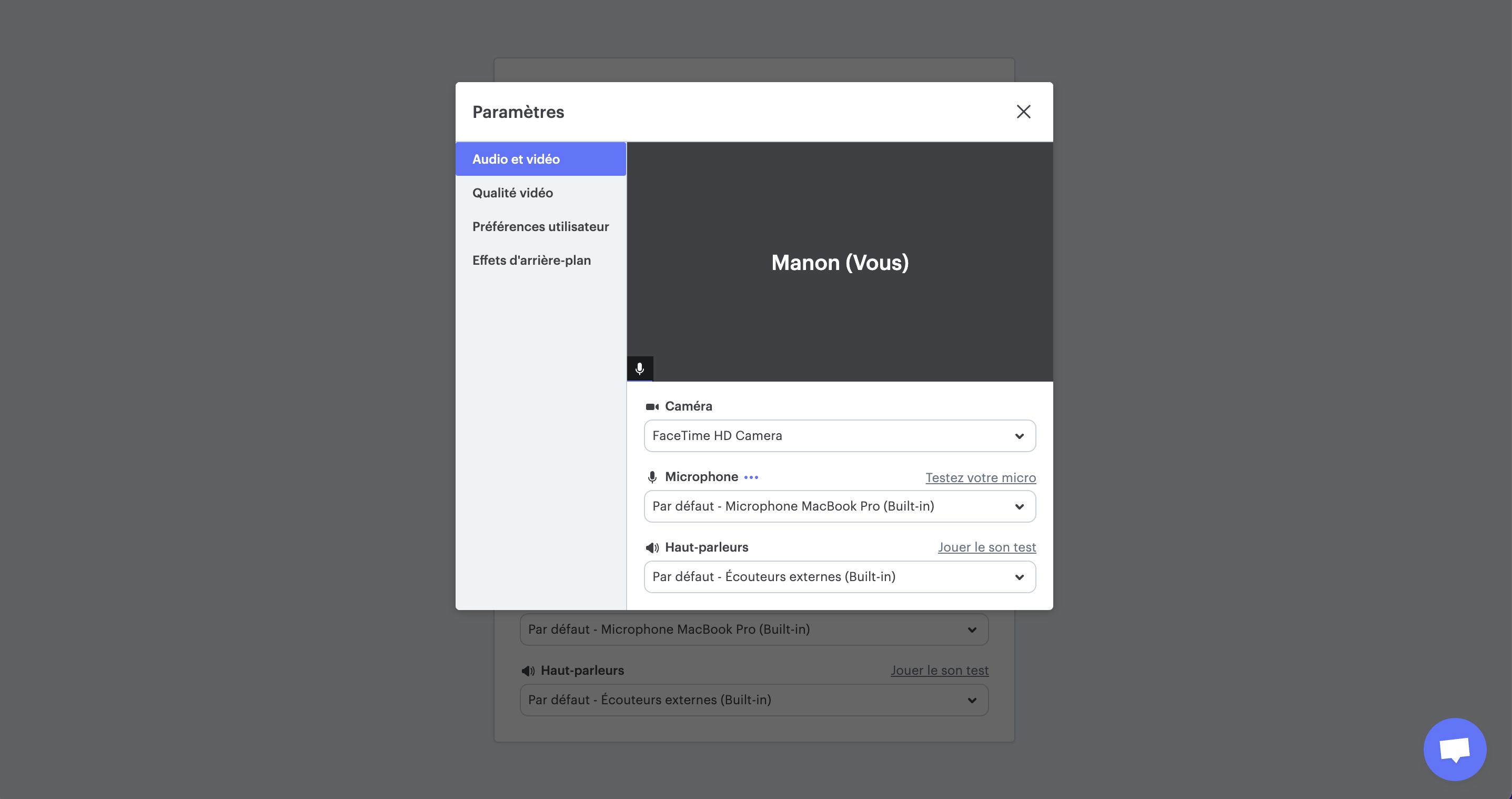
- Qualité vidéo : paramétrez ici la qualité vidéo qui convient le mieux à votre réseau.
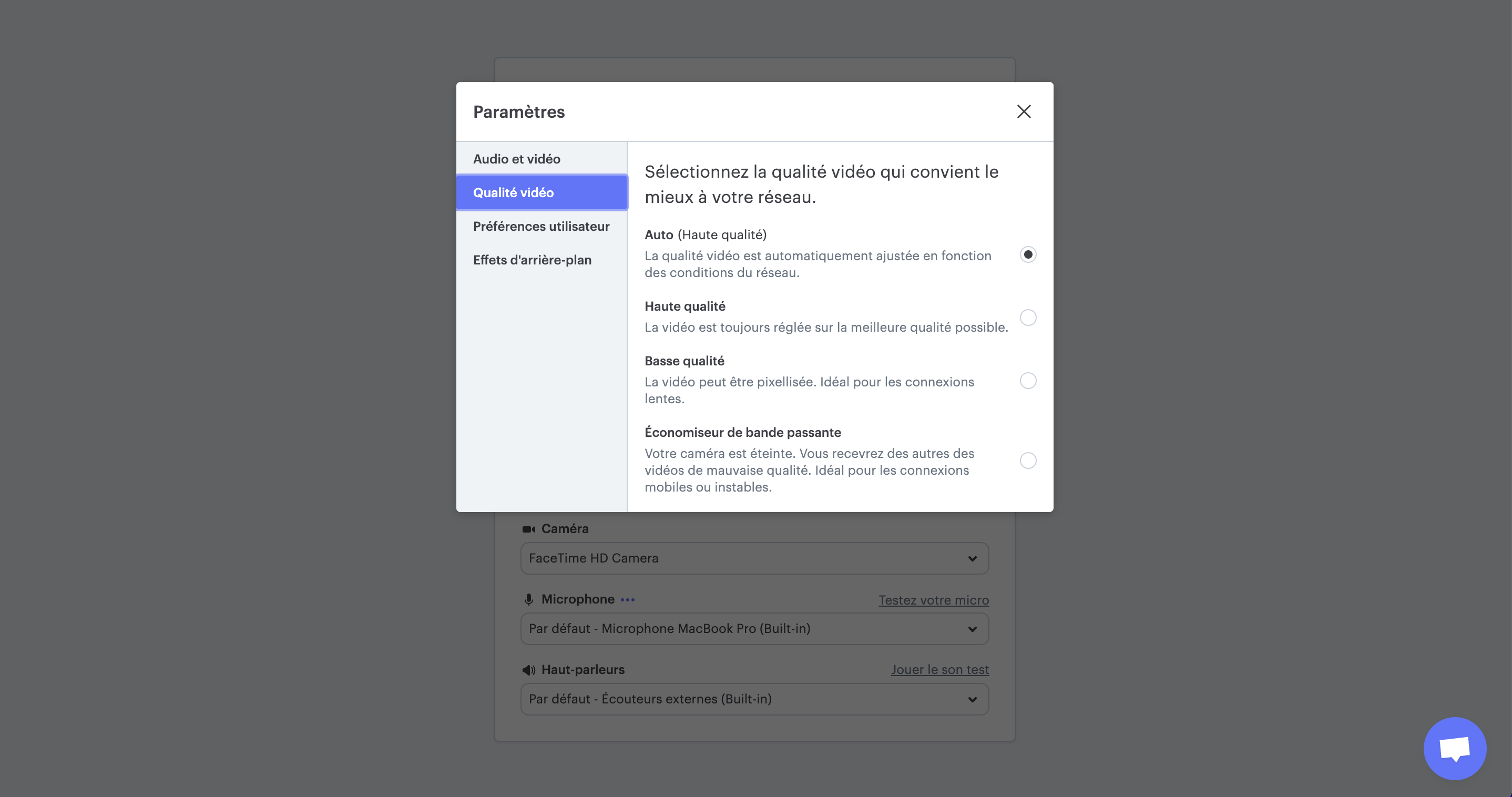
- Préférences utilisateur : réglez ici la langue de la réunion et la couleur par défaut de l'emoji.
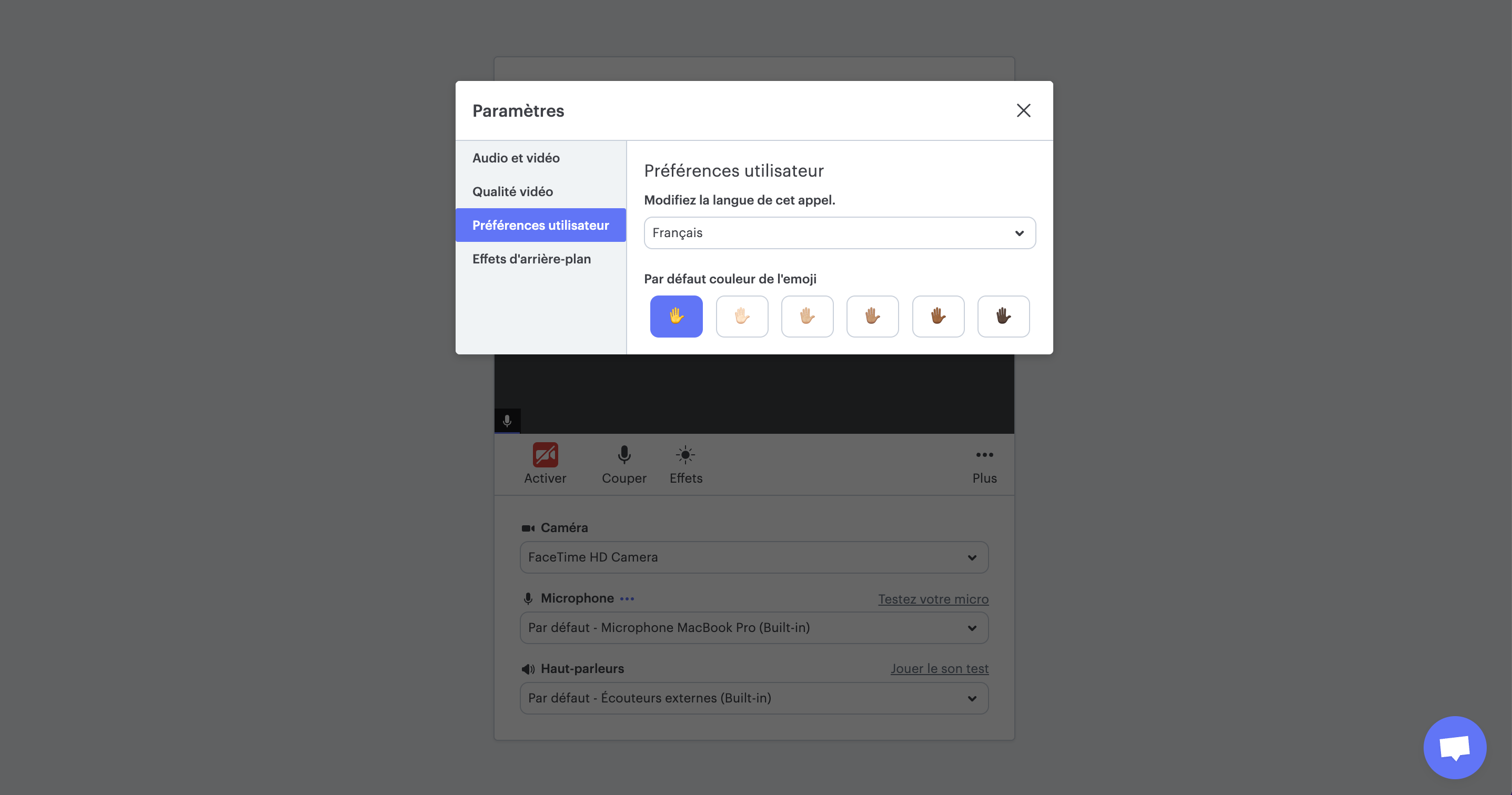
- Effets d'arrière-plan : sélectionnez ici un effet d'arrière-plan (flou, image).
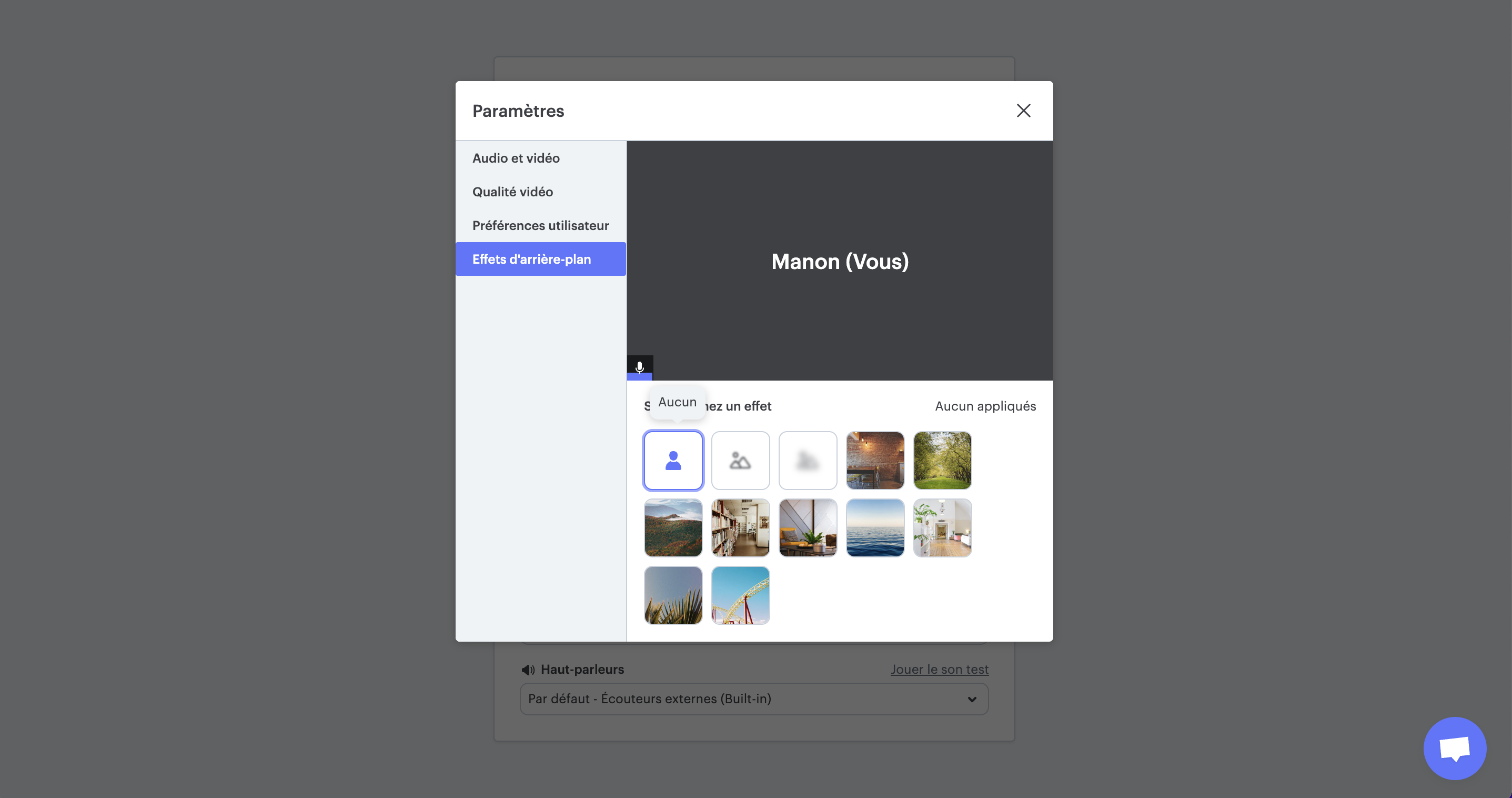
Changer de nom
En cliquant sur Plus puis Changer le nom, vous pouvez personnaliser votre nom affiché pendant la réunion aux autres participants.
Un conseil, renseignez toujours votre prénom et nom. Vous pouvez dans certains cas ajouter le nom de l’établissement pour lequel vous animez la réunion.
Vous êtes prêt ? Cliquez sur Participer pour accéder à la visioconférence.
Interface de la visioconférence
Découvrez les outils intégrés à la solution de visioconférence Barnalive pratique et utile pour animer votre réunion.
Caméra et micro
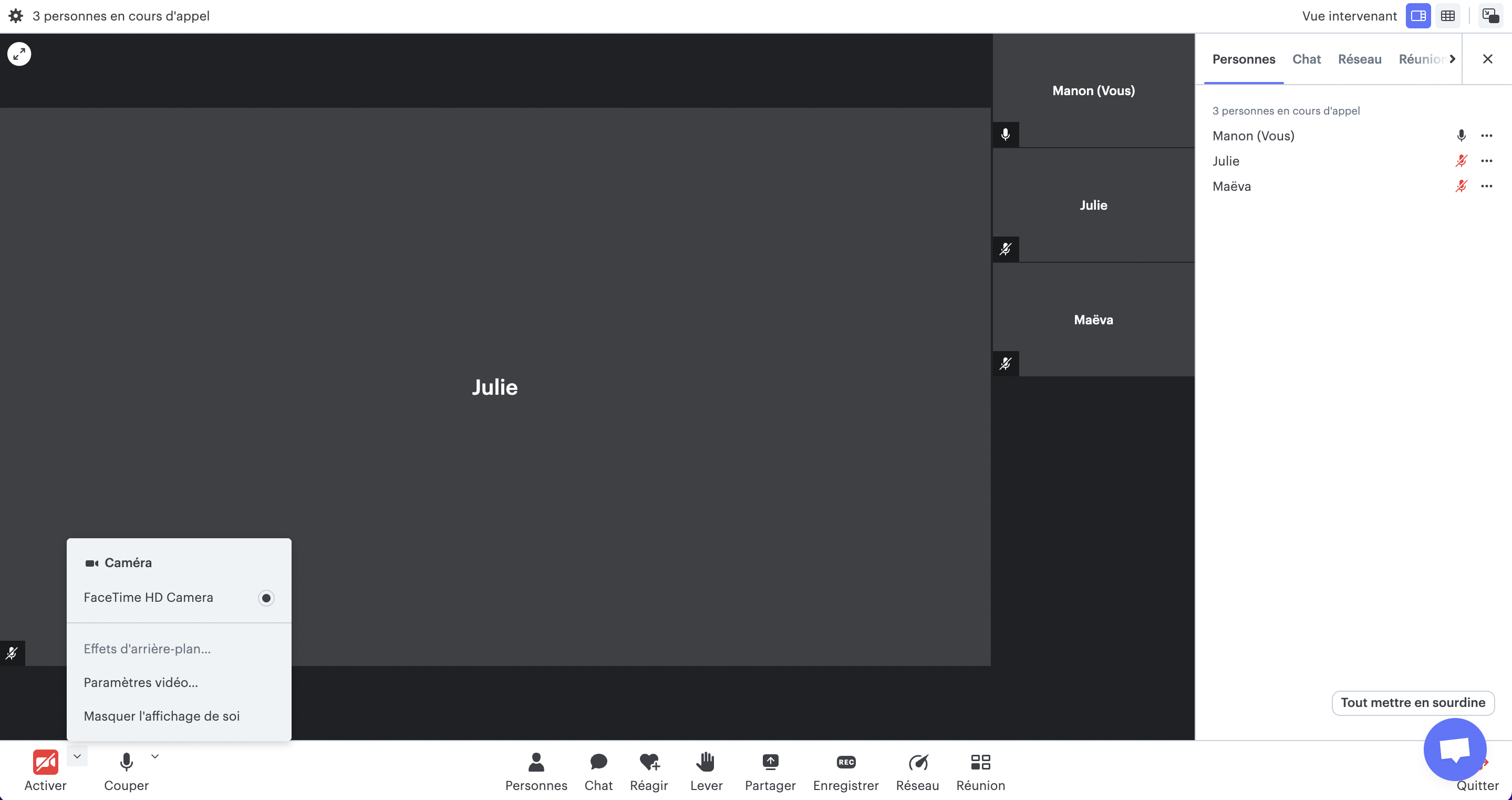
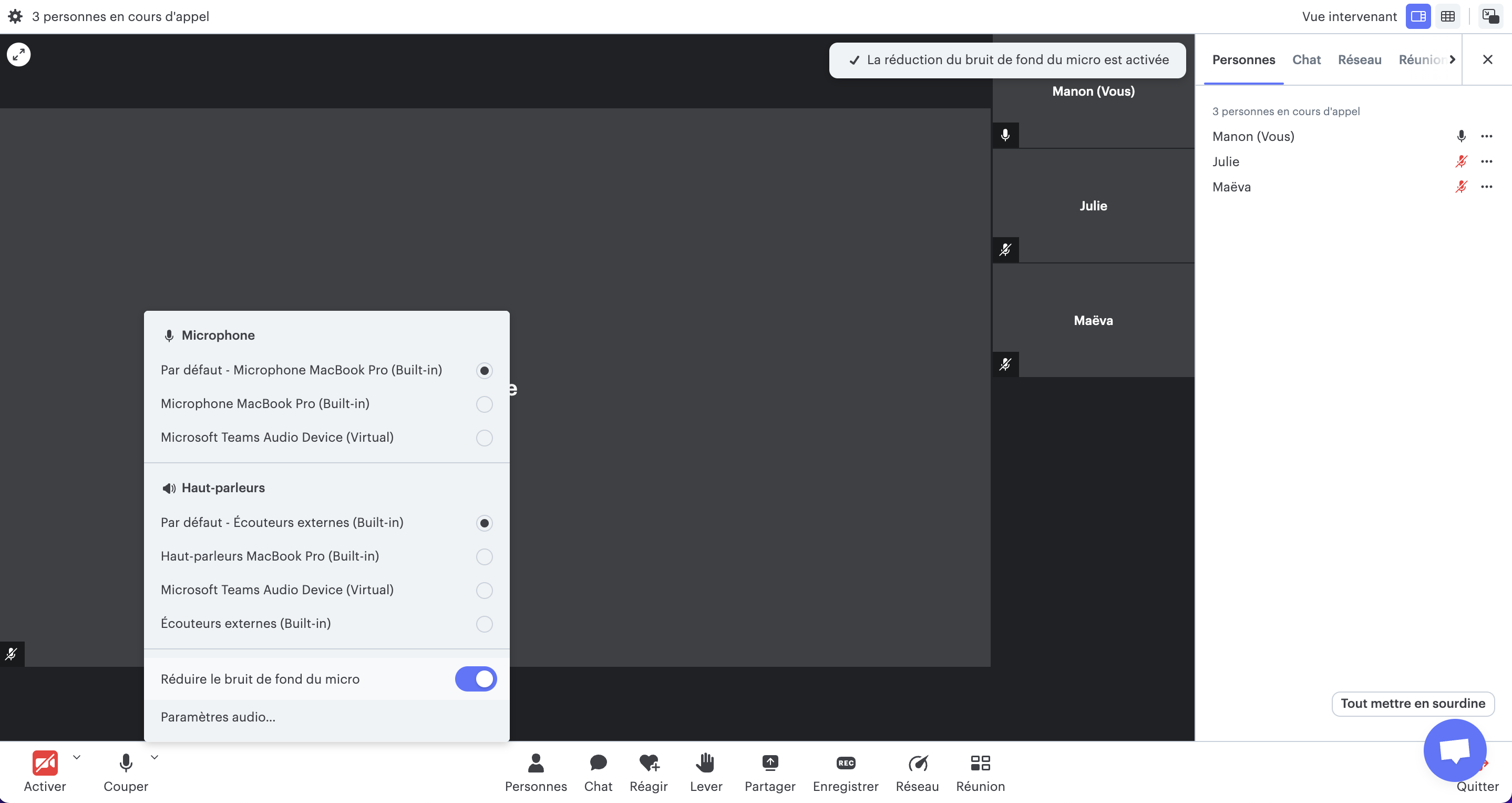
Réglez ici les détails de vos paramètres caméra et audio.
Astuce : activez Réduire le bruit de fond du micro pour diminuer les bruits parasites autour de vous et éviter de perturber le déroulement d'une réunion.
Personnes
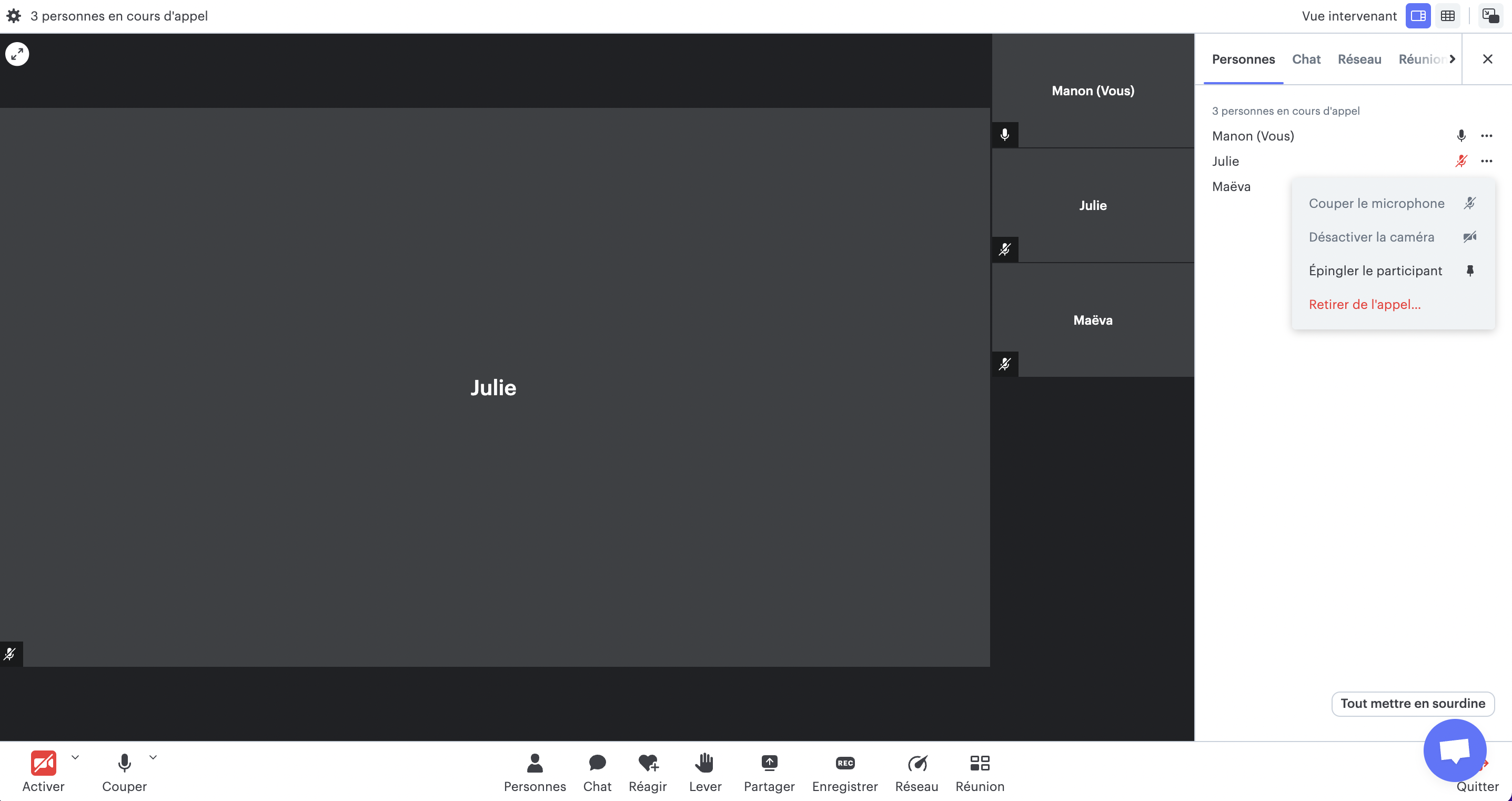
Accédez à la liste des personnes connectées à la réunion sur Barnalive. Vous avez la possibilité de couper le micro d'un participant.
Chat
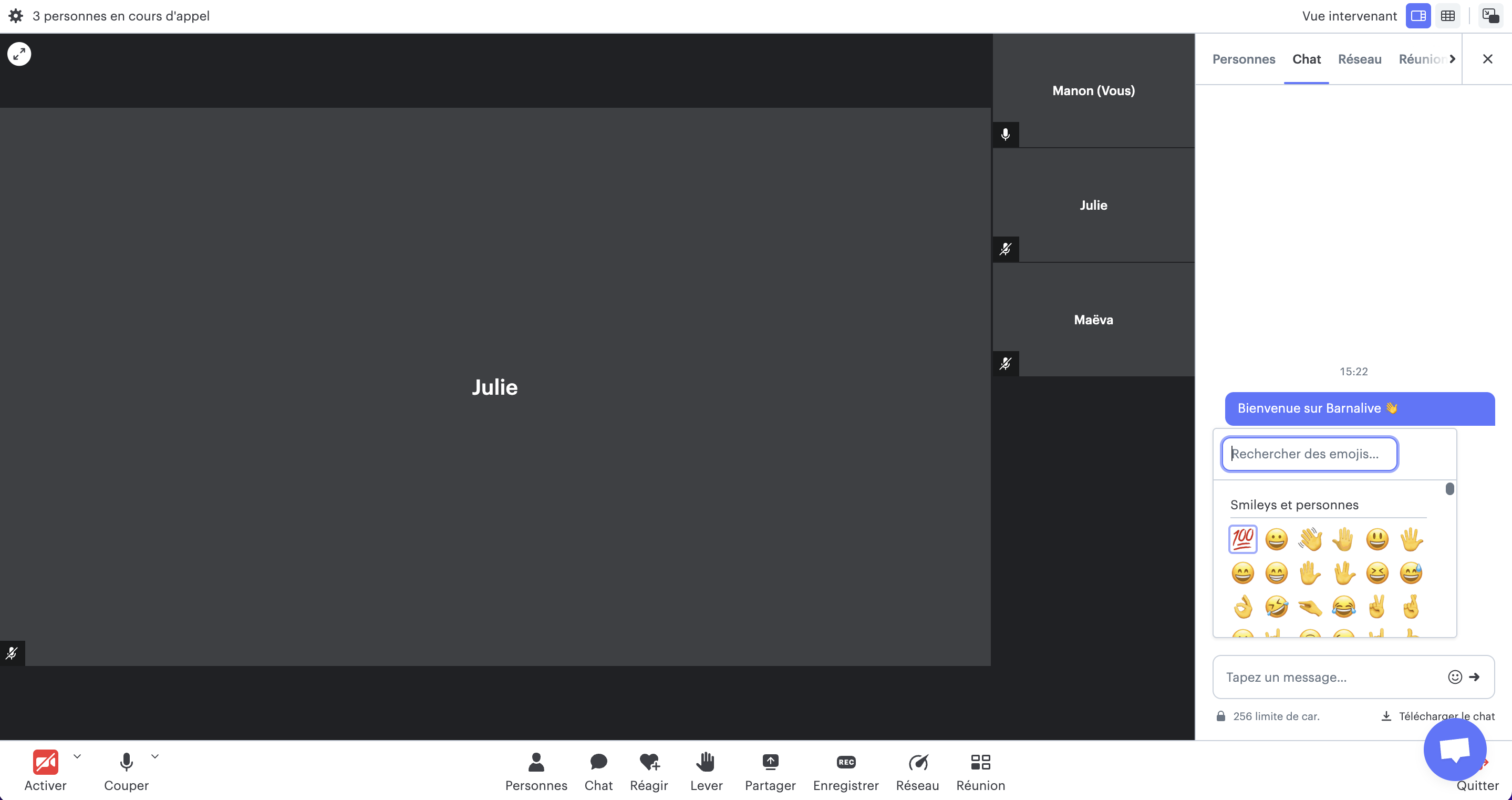
Utilisez le chat pour écrire des messages aux participants et réagir avec des emojis.
Astuce : vous pouvez cliquer sur Télécharger le chat à la fin de votre réunion pour obtenir un fichier au format .csv avec l'ensemble des échanges du chat.
Réagir
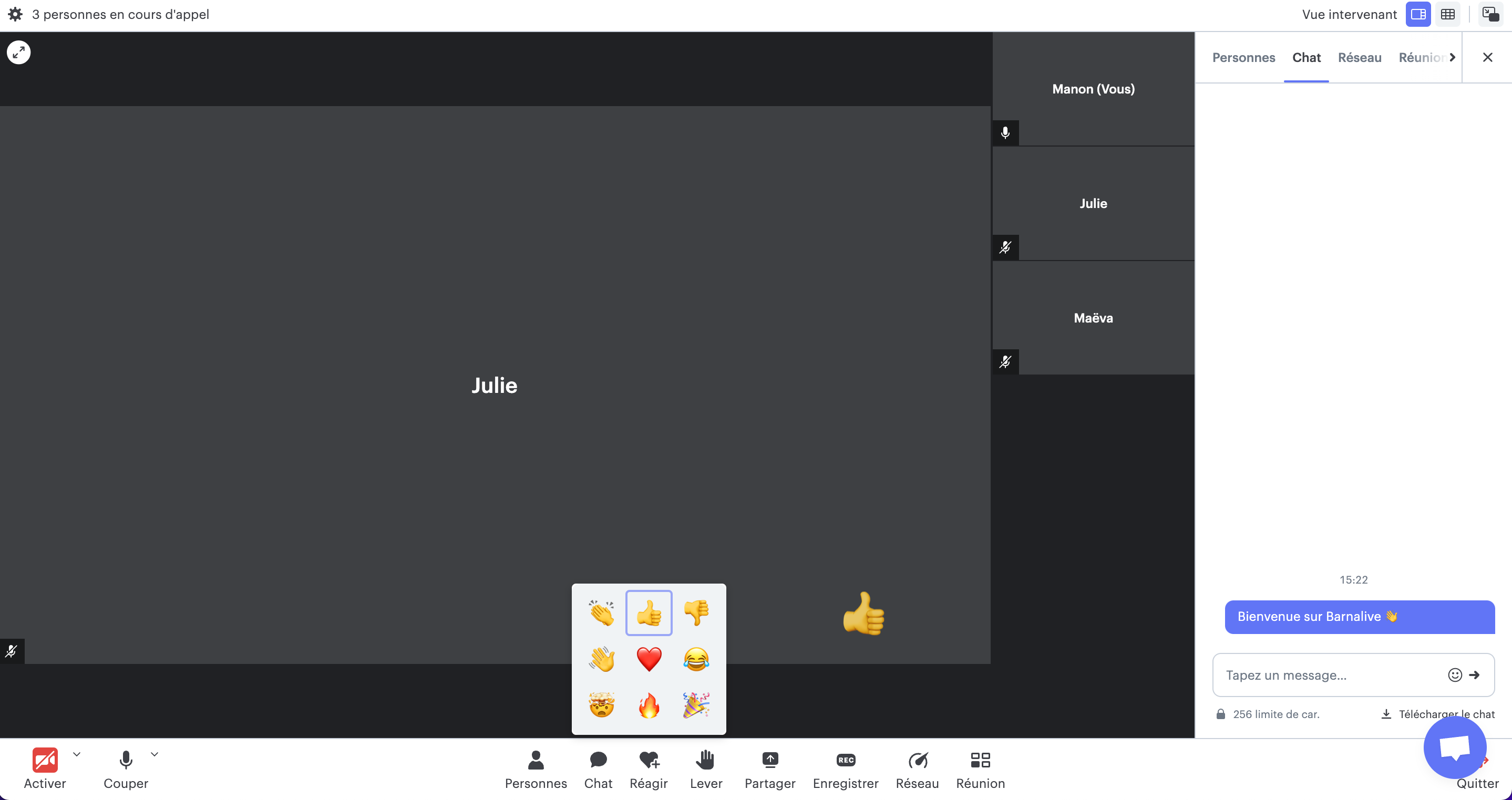
Réagissez en direct avec un emoji.
Lever la main
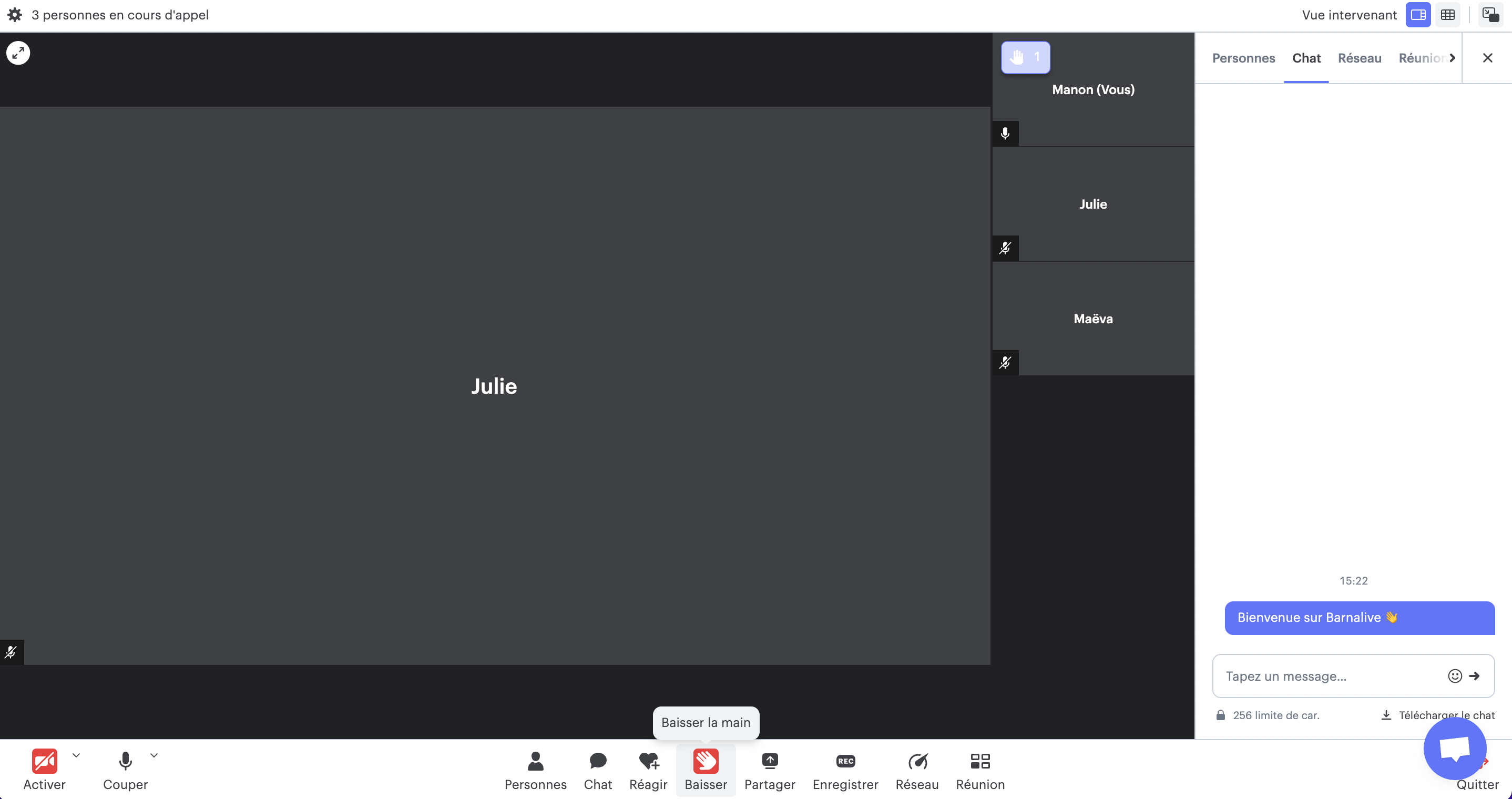
L'outil Lever la main permet de gérer la prise de parole pendant la réunion. Pensez à le présenter aux participants en début de réunion.
Partager
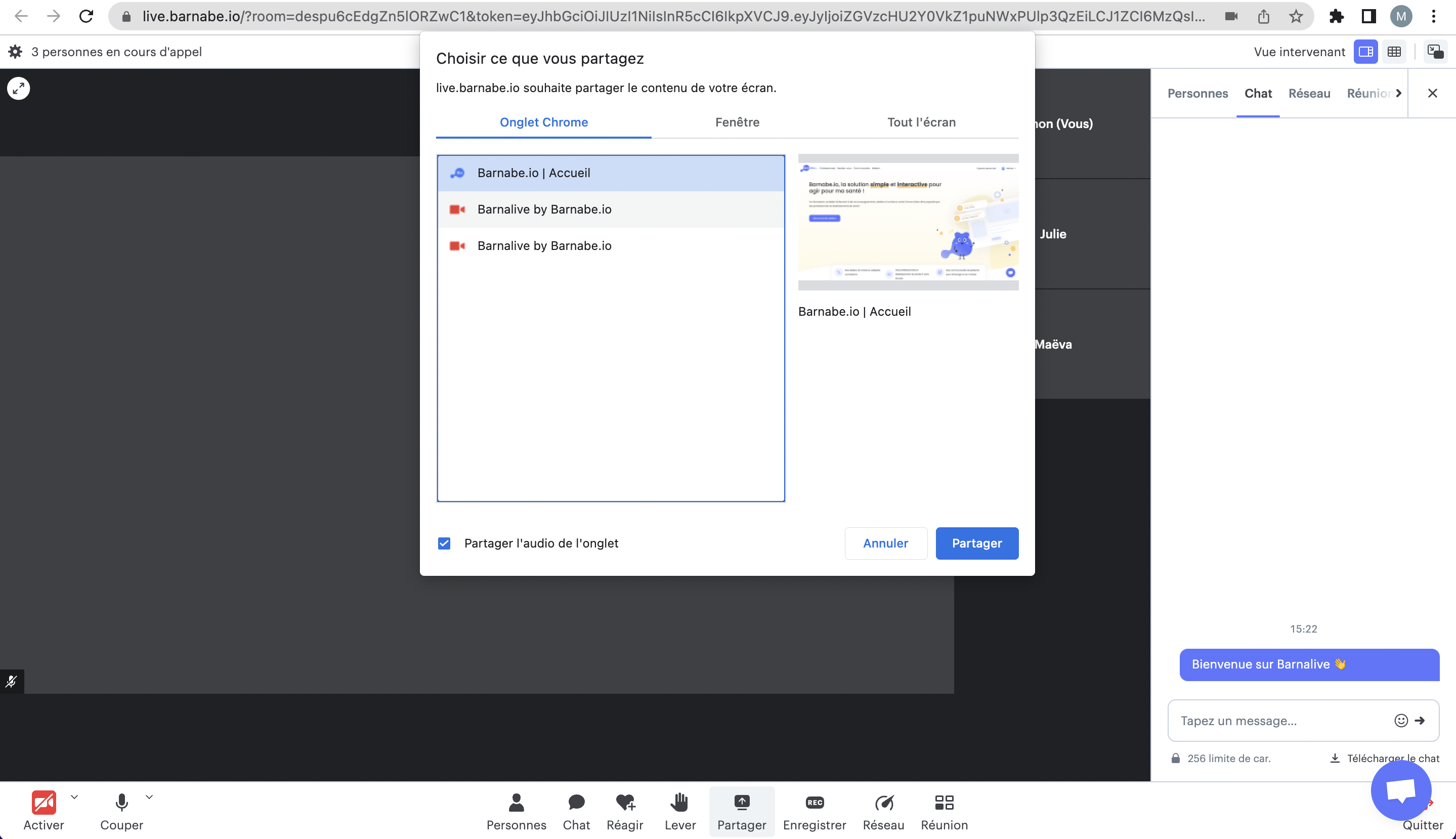
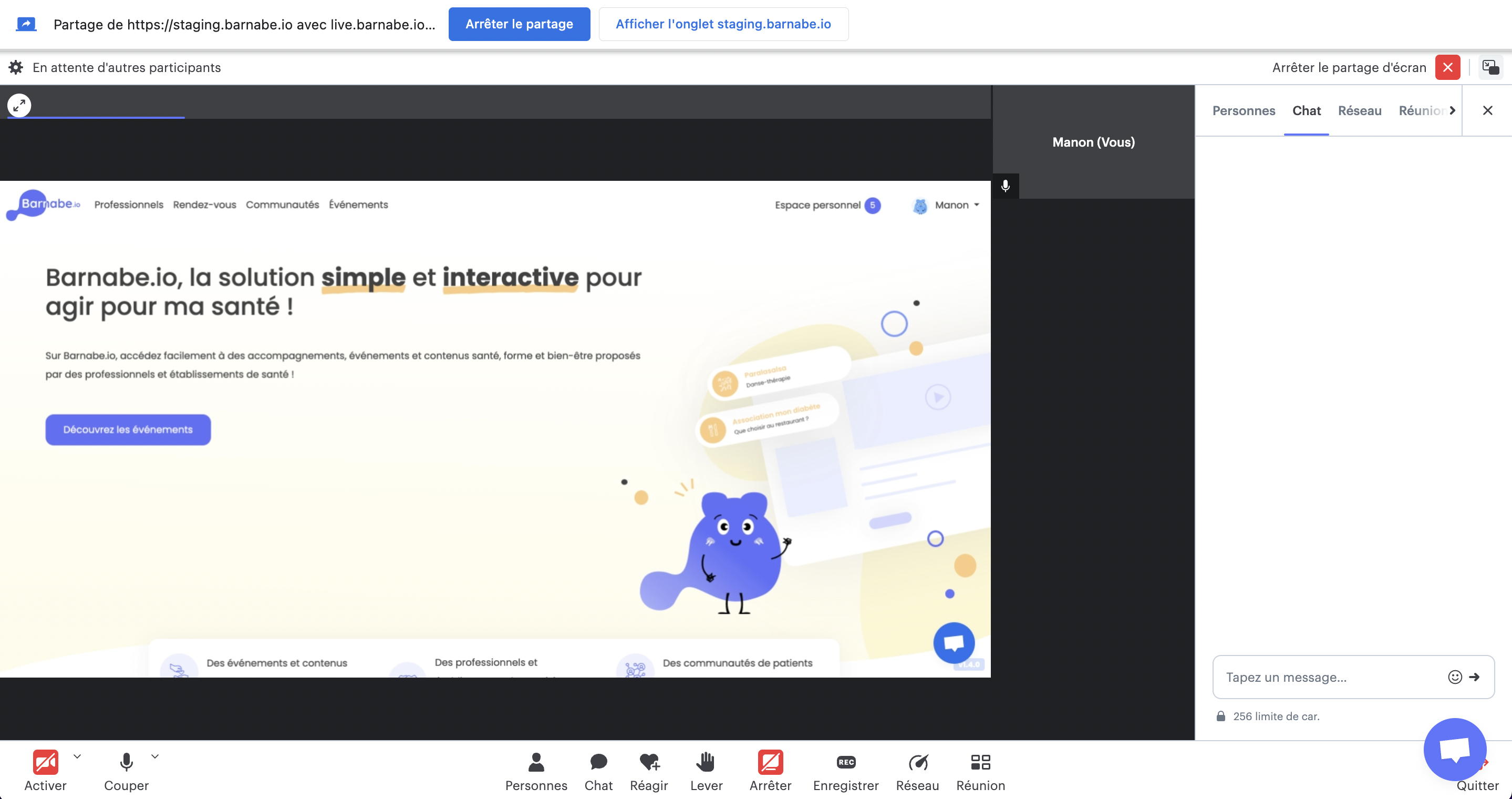
Partagez votre écran avec les participants pour partager un document ou une présentation pendant la réunion.
Enregistrer
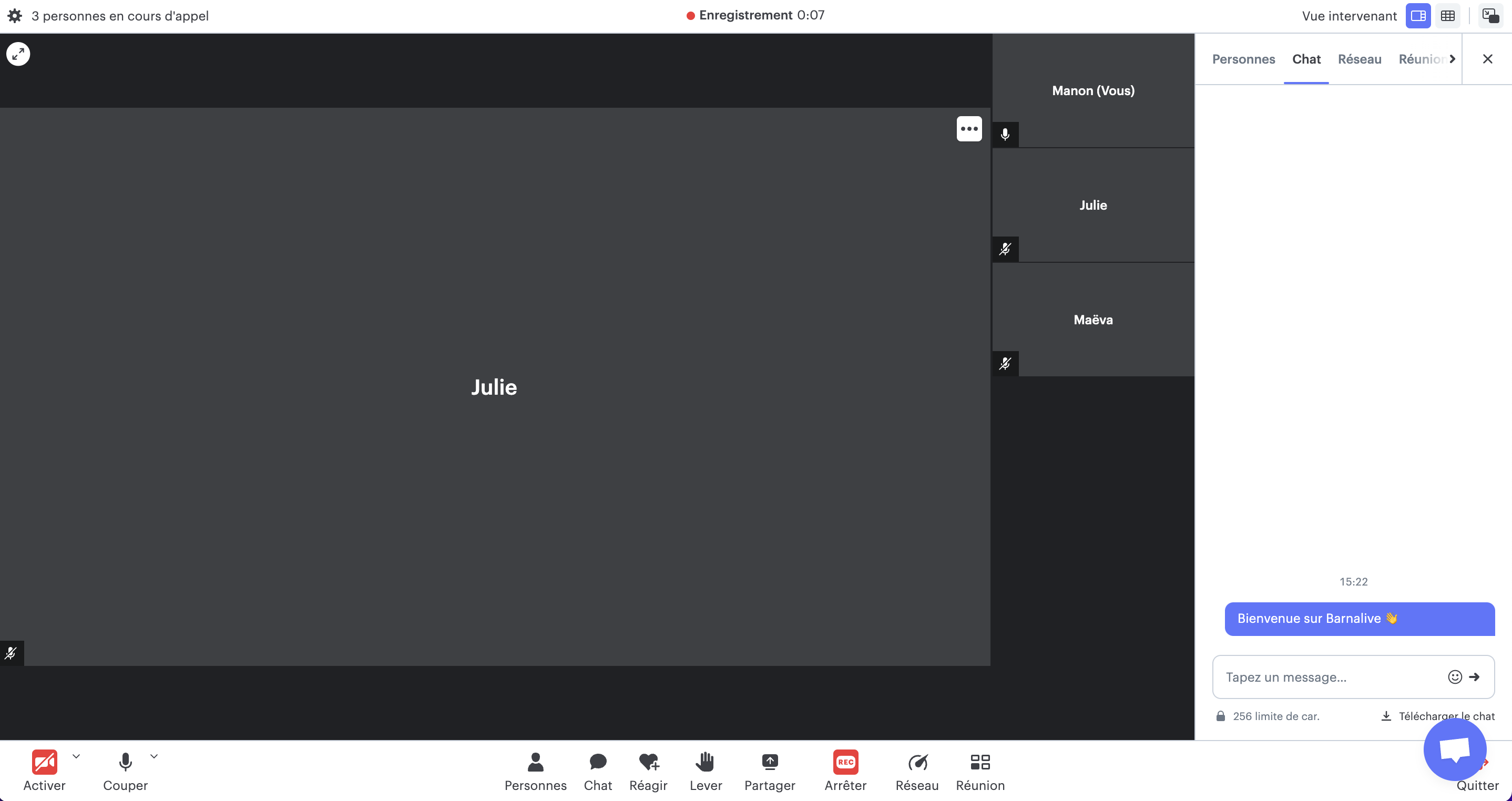
Enregistrez la réunion en cours en cliquant sur Enregistrer. Le téléchargement du fichier vidéo sur votre ordinateur se lance automatiquement lorsque vous cliquez sur Arrêter l'enregistrement.
Réseau
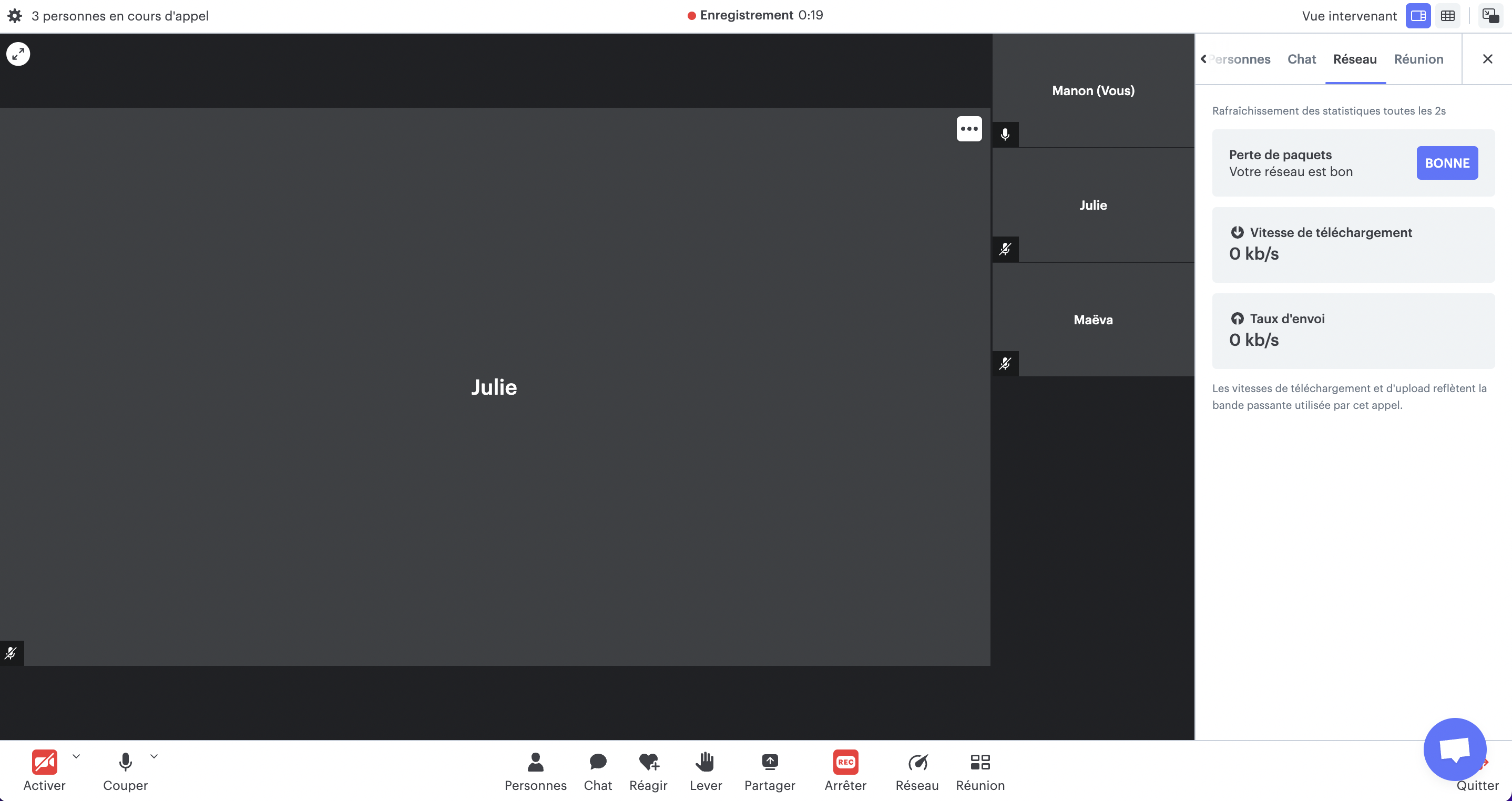
Suivez le débit internet en temps réel.
Vue
Choisissez l’affichage intervenant ou grille.
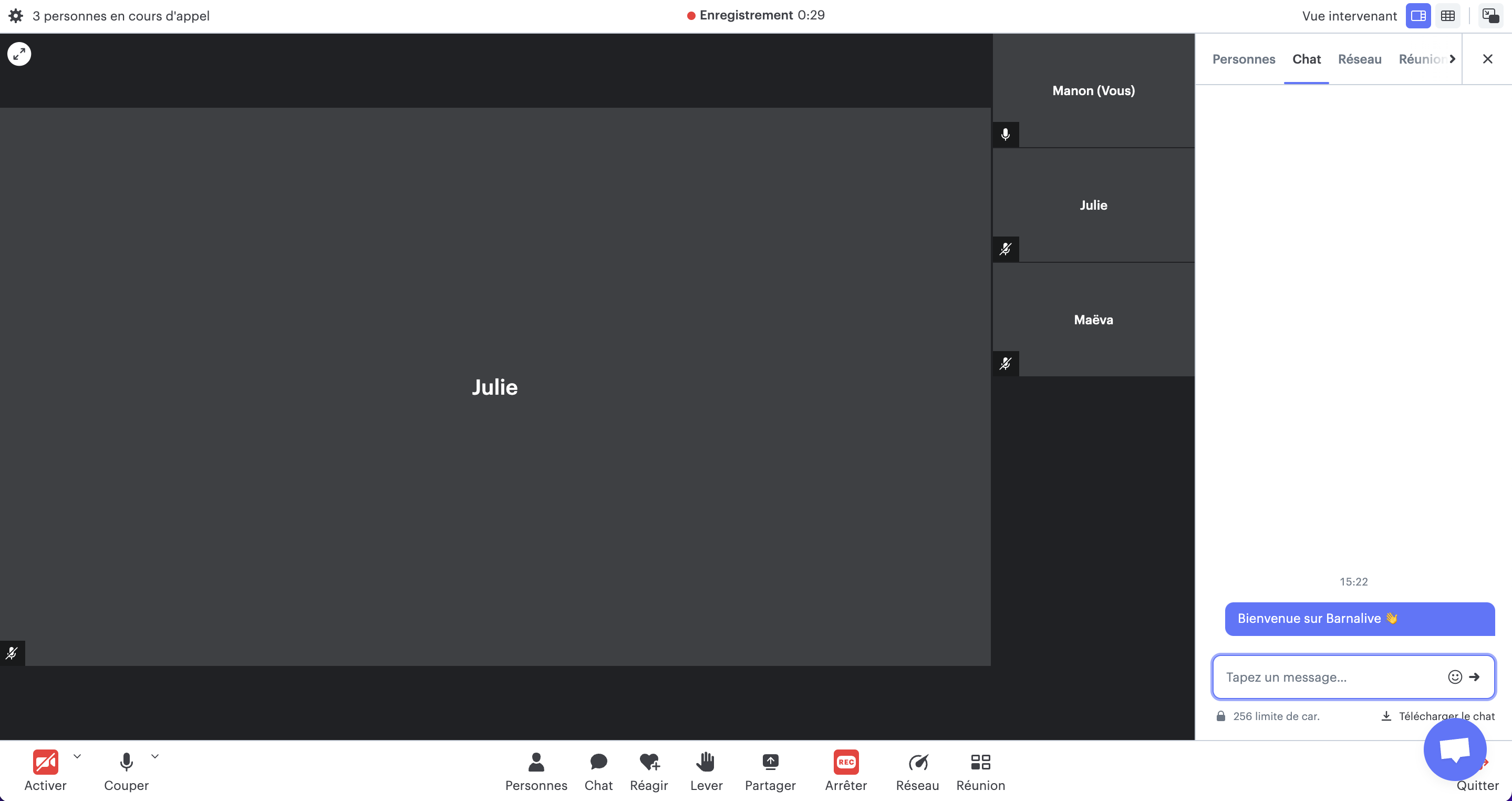
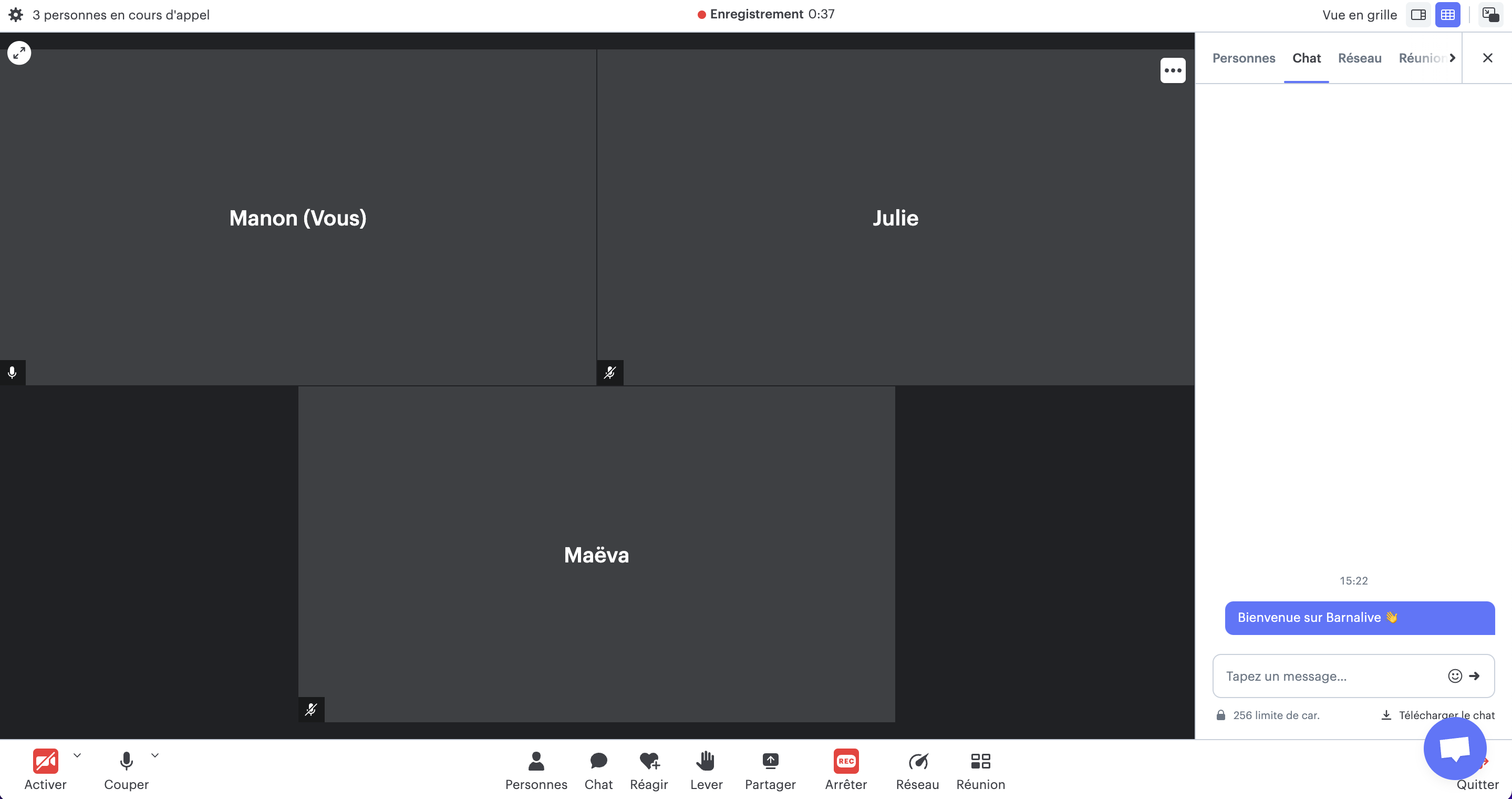
Mode picture in picture
Choisissez le mode Picture in picture pour garder les participants en affichage flottant lorsque vous naviguez en dehors de la fenêtre de visioconférence.
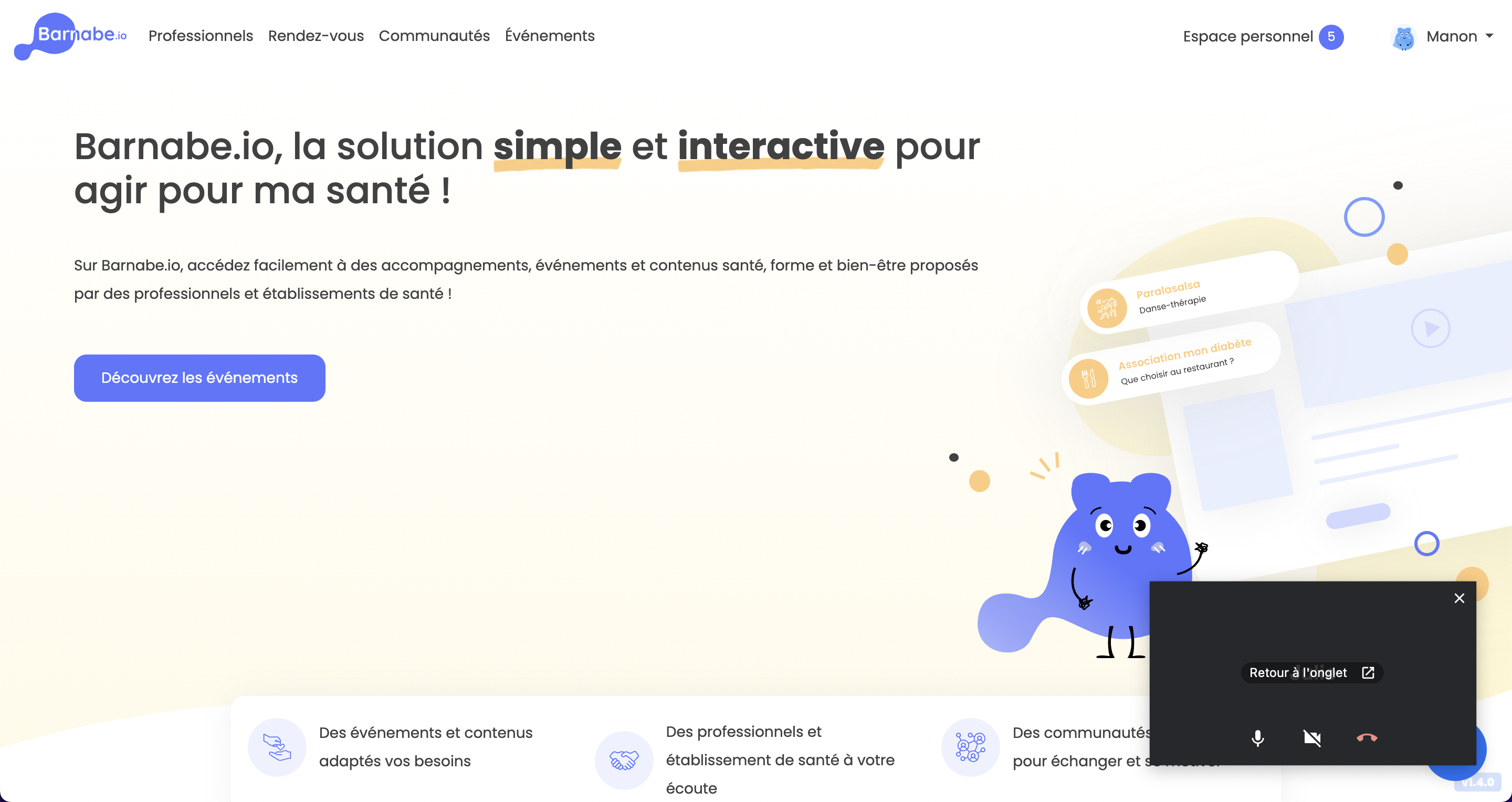
Réunion
Créez et utilisez des salles de réunion pendant une visioconférence pour diviser les participants en groupes privés de taille réduite.
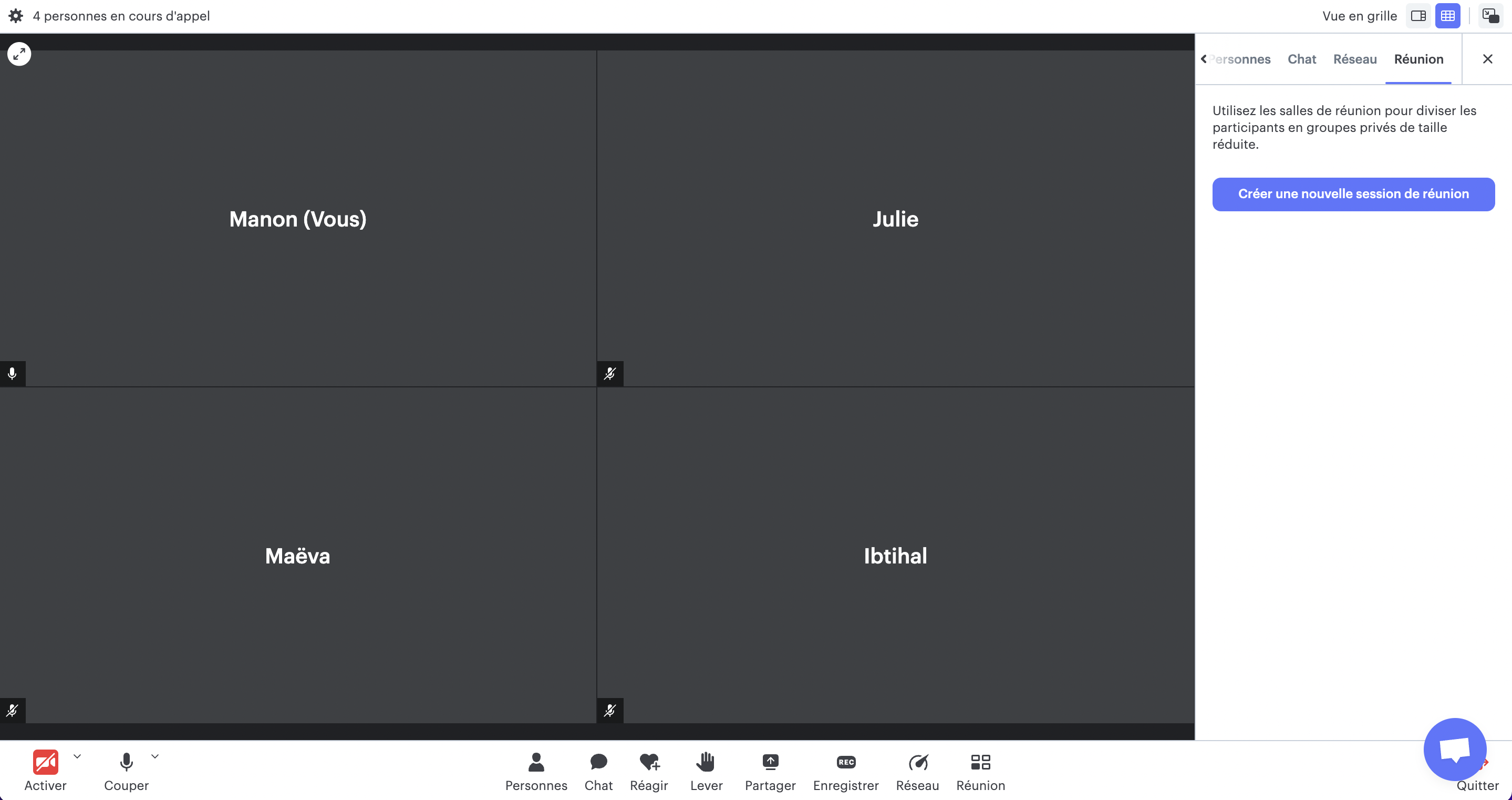
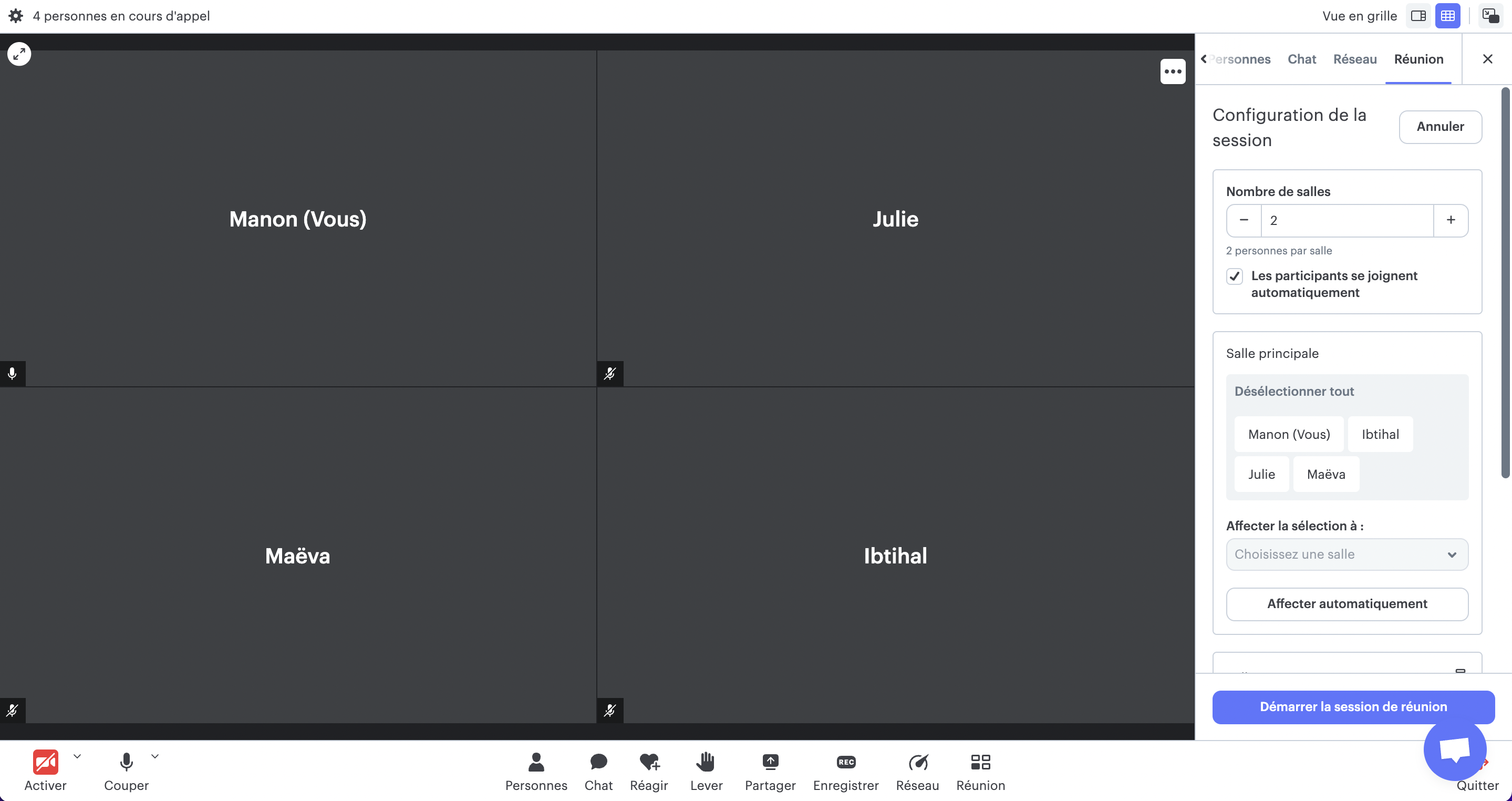
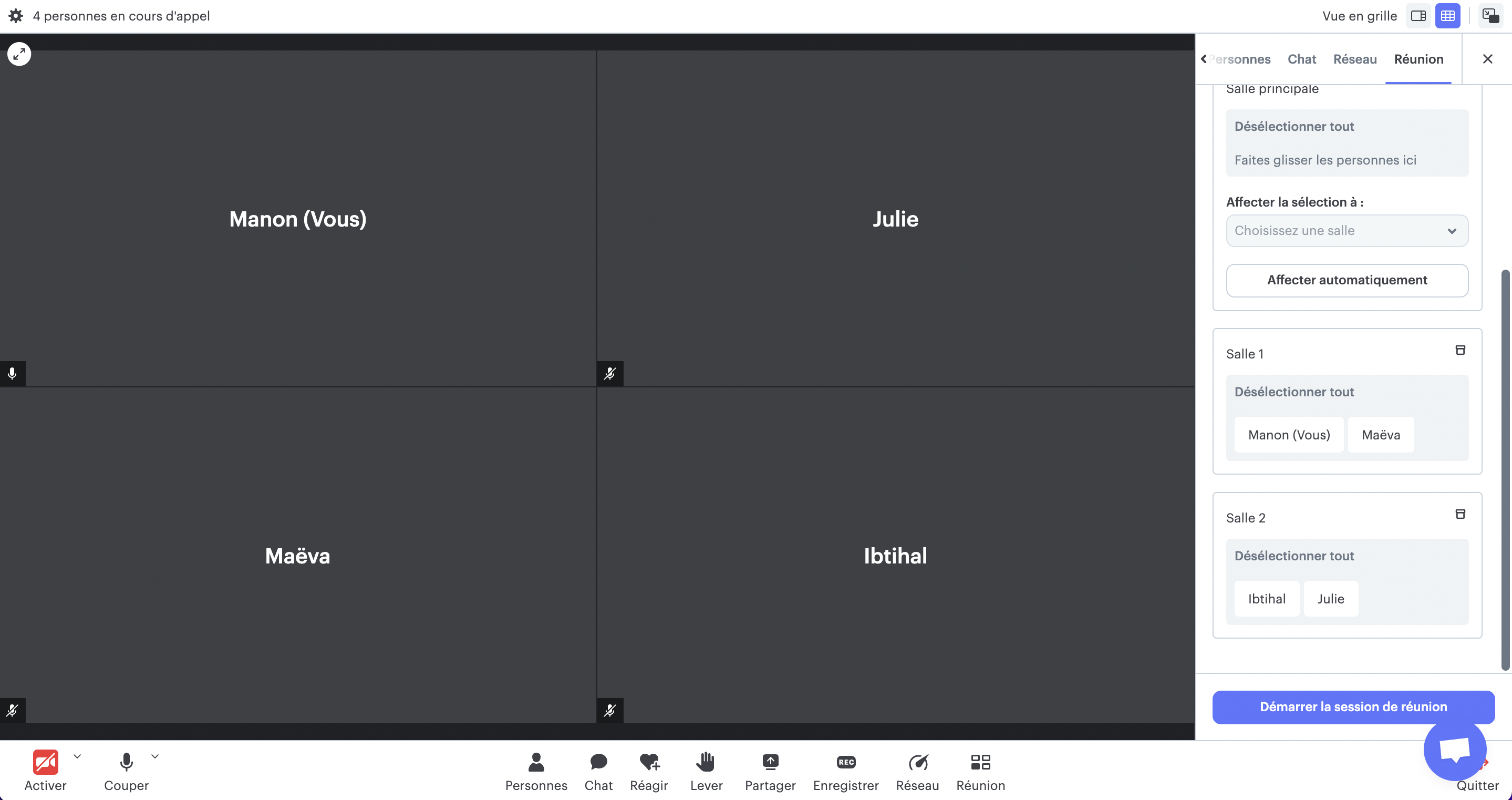
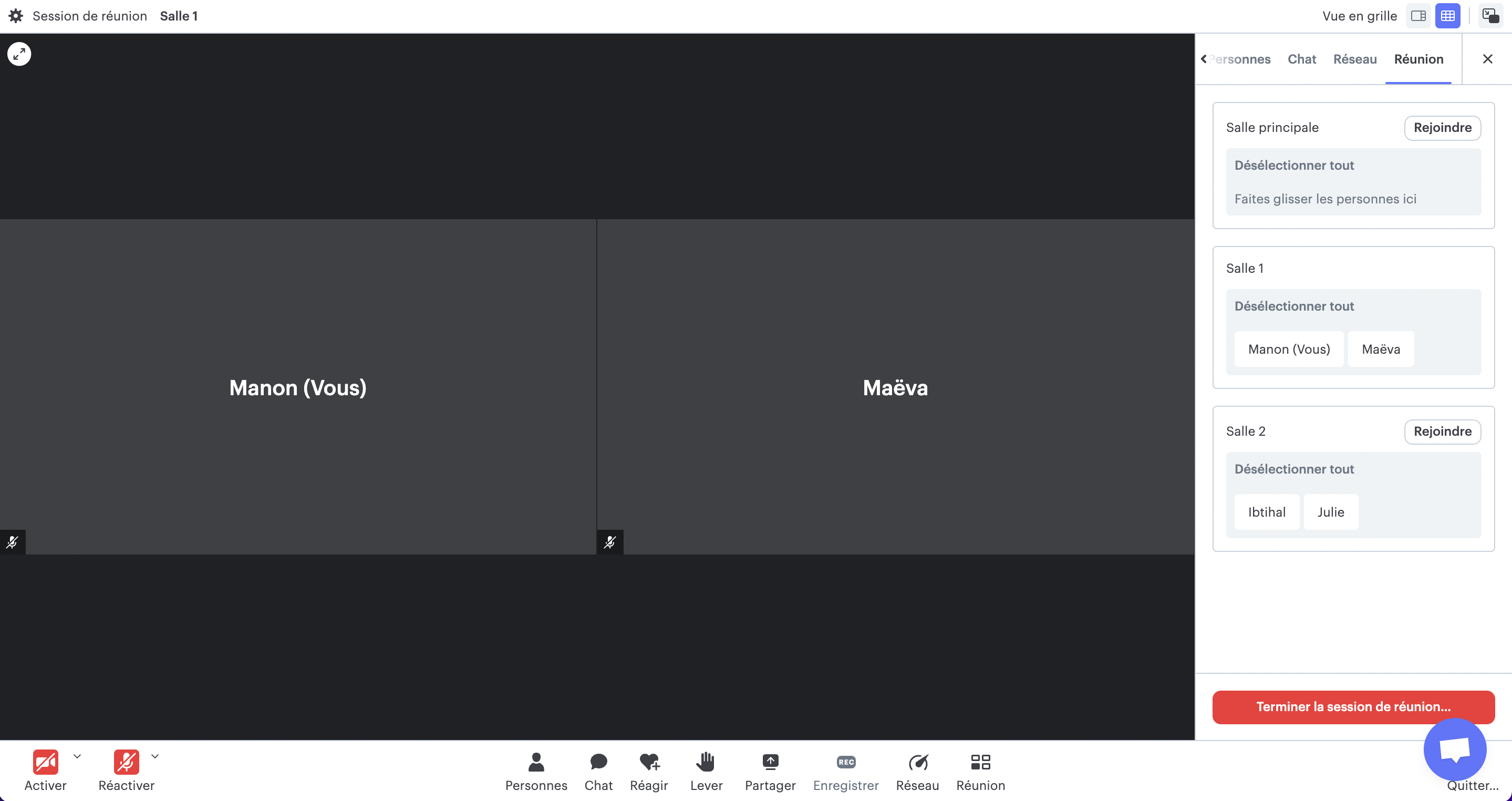
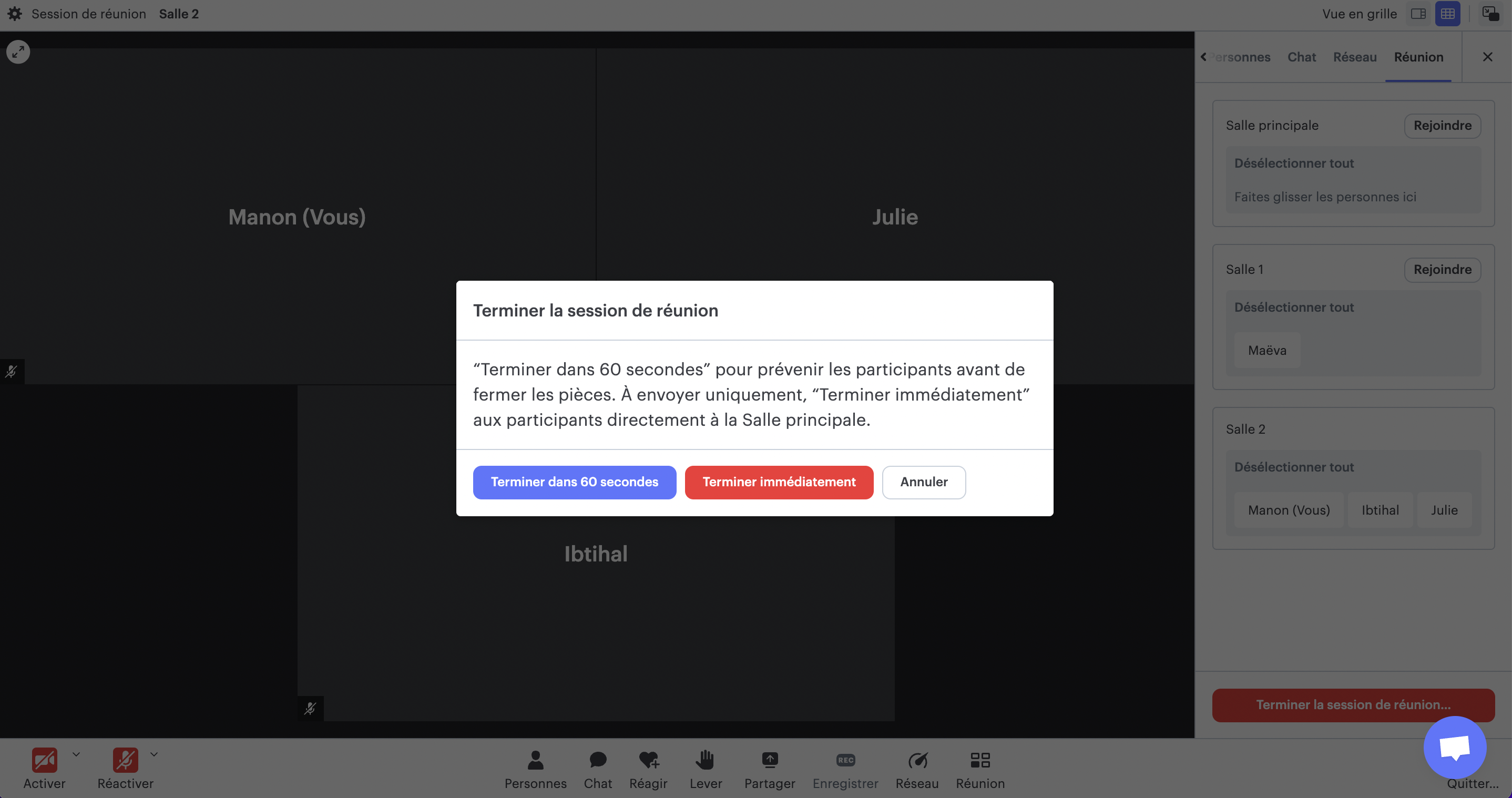
Couper tous les micros
Cliquez sur Couper tous les micros pour couper le micro de tous les participants à la visioconférence.

